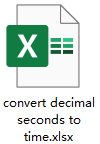Excel 公式:將十進制秒數轉換為時間
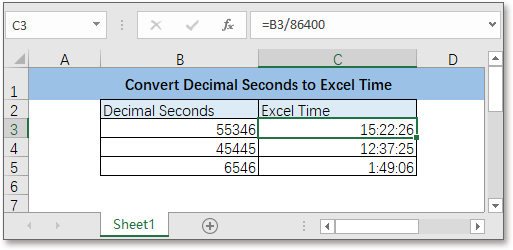
要在 Excel 中將十進制秒數轉換為 Excel 時間,可以使用公式來幫助您完成。
通用公式:
| 秒數 / 86400 |
參數
| 秒數:一個要轉換為 Excel 時間的十進制數字。 |
返回值
此公式返回一個十進制數字,您可以根據需要將結果格式化為 Excel 的時間格式。
該公式的工作原理
要將 B3:B5 單元格中的十進制秒數轉換為 C3:C5 單元格中的 Excel 時間,請應用以下公式:
| =B3/86400 |
按下 Enter 鍵,然後拖動從 C3 到 C5 的填充手柄以獲取一列十進制數字。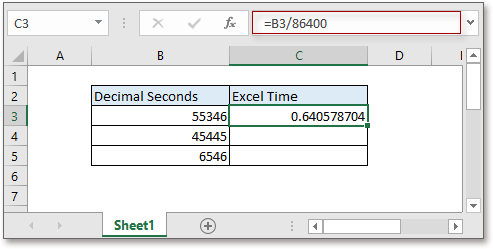
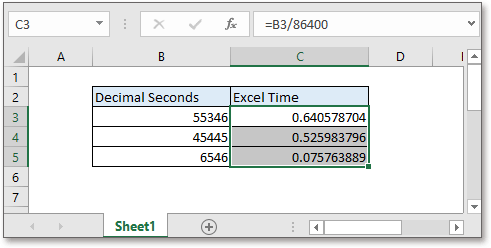
然後保持結果選中狀態,按 Ctrl + 1 啟用「 設定儲存格格式」對話框,在「數字」標籤下,點擊「時間」分類,然後從「類型」部分選擇您想要的時間格式。
點擊「確定」。 十進制數字已經被格式化為時間。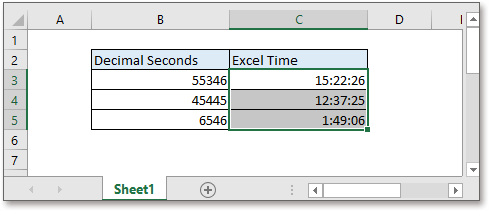
解釋
一天有 86400 秒。例如,55346 秒等於 55346/86400 天。
相關公式
- 將十進制分鐘轉換為時間格式
本教程提供了一個公式,用於將十進制分鐘轉換為 Excel 時間。 - 將日期字符串轉換為日期時間
有時候,當您從其他設備導入或粘貼一些日期時間數據到 Excel 時,這些日期時間可能無法被正確識別為日期... - 將日期轉換為年月
在某些情況下,您希望將日期轉換為僅顯示月份、年份、日或月年、日月或年日在文本格式下的形式。 - 將日期轉換為文本
本教程提供了 TEXT 函數來將日期轉換為文本。
相關函數
- Excel IF 函數
測試指定條件,然後返回相應的值 - Excel VALUE 函數
將文本轉換為數字。 - Excel MONTH 函數
MONTH 函數用於從日期中獲取月份作為整數(1 至 12)。 - Excel DAY 函數
DAY 函數從日期中獲取天數作為數字(1 至 31)。 - Excel YEAR 函數
YEAR 函數根據給定的日期返回四位數字序列格式的年份。
最強大的辦公生產力工具
Kutools for Excel - 幫助您脫穎而出
| 🤖 | KUTOOLS AI 助手:基於智能執行、生成代碼、創建自訂公式、分析數據並生成圖表、調用 Kutools 函數等進行數據分析革命 |
| 熱門功能:查找、標記或識別重複值 | 刪除空行 | 合併列或儲存格而不丟失數據 | 無需公式即可四捨五入 ... | |
| 超級 VLookup:多條件 | 多值 | 跨多工作表 | 模糊查找... | |
| 高級下拉列表:簡易下拉列表 | 依賴下拉列表 | 多選下拉列表... | |
| 列管理器: 添加特定數量的列 | 移動列 | 切換隱藏列的可見性狀態 | 比較列以 選擇相同和不同的儲存格 ... | |
| 特色功能:網格聚焦 | 設計檢視 | 增強編輯欄 | 工作簿與工作表管理器 | 資源庫(自動文字) | 日期提取器 | 合併資料 | 加密/解密儲存格 | 按列表發送電子郵件 | 超級篩選 | 特殊篩選(篩選粗體/斜體/刪除線...) ... | |
| 前 15 大工具集: 12 個文本工具(添加文本,刪除特定字符 ...) | 50+ 種圖表 類型(甘特圖 ...) | 40+ 個實用公式(基於生日計算年齡 ...) | 19 個插入工具(插入QR碼,從路徑插入圖片 ...) | 12 個轉換工具(金額轉大寫,匯率轉換 ...) | 7 個合併與分割工具(高級合併行,拆分Excel儲存格 ...) | ... 及更多 |
使用您偏好的語言來操作 Kutools - 支持英文、西班牙文、德文、法文、中文及其他 40 多種語言!
Kutools for Excel 擁有超過 300 種功能,確保您需要的功能只需輕點一下即可實現...
Office Tab - 在 Microsoft Office(包括 Excel)中啟用標籤式閱讀和編輯
- 一秒鐘內在數十個打開的文件之間切換!
- 每天減少數百次鼠標點擊,告別滑鼠手。
- 當查看和編輯多個文檔時,您的效率提高了 50%。
- 為 Office(包括 Excel)帶來高效的標籤,就像 Chrome、Edge 和 Firefox 一樣。